Möchten Sie Google Docs offline verwenden? Hier erfahren Sie, wie Sie es einrichten und verwenden
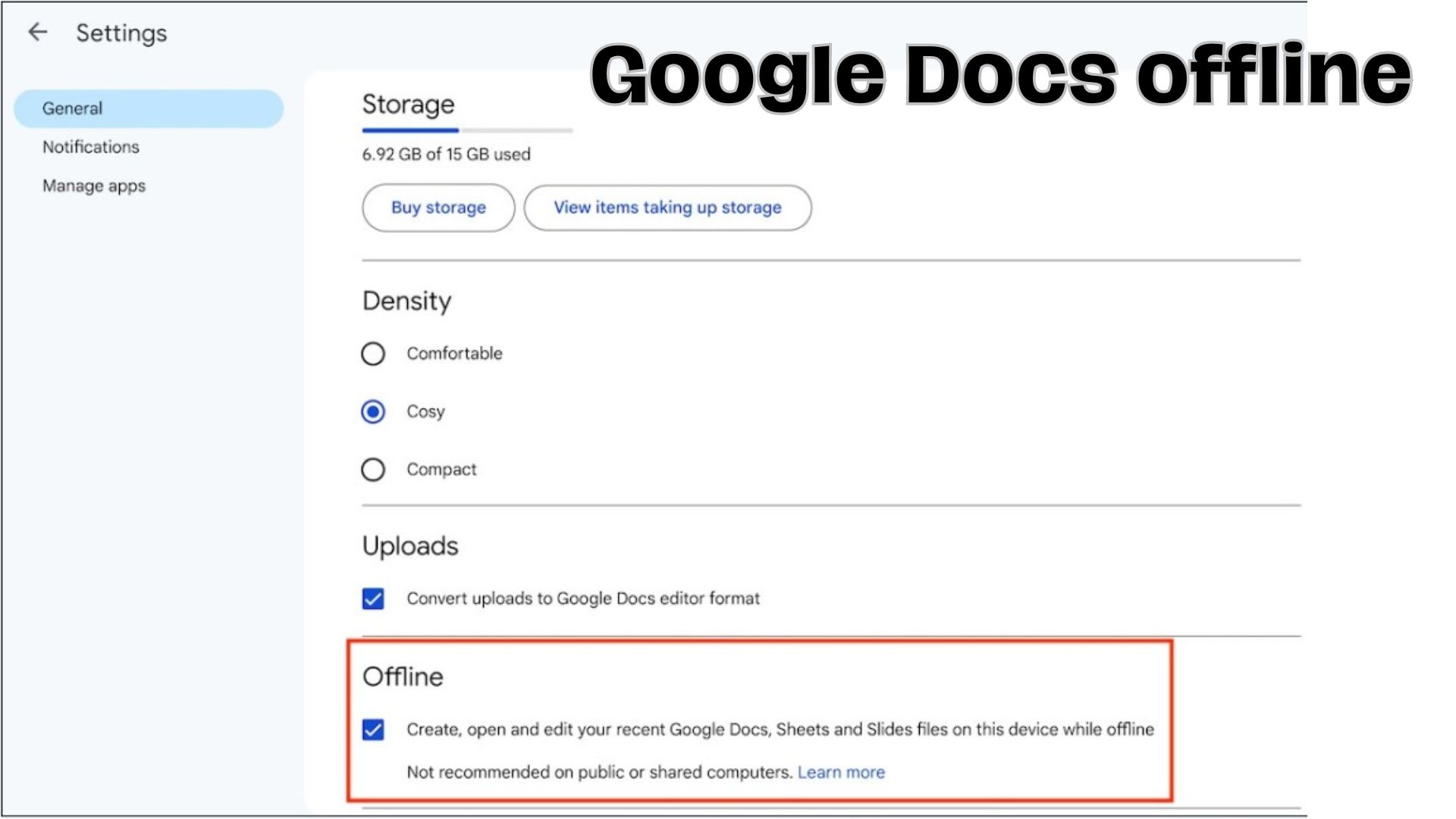
Inhaltsverzeichnis
Selbst während einer Reise ohne WLAN konnte ich mit der Offline-Verarbeitung meines Berichts nahtlos mit Google Docs fortfahren und so meine Produktivität in die Höhe schnellen lassen.
In der heutigen schnelllebigen Welt ist es wichtig, in Verbindung zu bleiben, aber manchmal ist das Internet nicht ohne weiteres verfügbar. Keine Angst! Google Docs, ein Teil der Google Workspace-Suite, kommt mit seiner Offline-Funktionalität zur Rettung. Mit dieser Funktion können Sie Dokumente erstellen, bearbeiten und überprüfen, auch wenn keine Verbindung besteht. Lassen Sie uns untersuchen, wie Sie diese Funktion nutzen können, um sicherzustellen, dass Ihre Arbeitsabläufe unabhängig von Ihrem Internetstatus reibungslos ablaufen.
Offline-Zugriff auf Ihrem Computer aktivieren:
- Besuchen Sie die Google Drive-Website:
- Navigieren Sie auf Ihrem Computer zu Google Drive.
- Zugriffseinstellungen:
- Wählen Sie in der oberen rechten Ecke das Zahnradsymbol aus.
- Einstellungen auswählen.“
- Offline-Zugriff aktivieren:
- Aktivieren Sie auf der Registerkarte „Offline“ das Kontrollkästchen für „Erstellen, öffnen und bearbeiten Sie Ihre aktuellen Google Docs-, Tabellen- und Foliendateien auf diesem Gerät offline, während Sie offline sind“.
- Änderungen speichern:
- Klicken Sie auf „Änderungen speichern“.
Offline-Zugriff auf Ihrem Mobilgerät aktivieren:
- Öffnen Sie die Google Docs-App:
- Öffnen Sie die Google Documents-App auf Ihrem Smartphone.
- Zugriffseinstellungen:
- Wählen Sie die drei Punkte in der oberen rechten Ecke aus.
- Einstellungen auswählen.“
- Offline-Zugriff aktivieren:
- Tippen Sie auf „Offline-Zugriff“.
- Schalten Sie den Schalter neben „Offline-Zugriff“ ein.
Offline mit Google Docs arbeiten:
Sobald Sie den Offline-Zugriff aktiviert haben, können Sie aktuelle Google Docs-Dokumente problemlos öffnen und bearbeiten, auch ohne Internetverbindung. Wenn ein Dokument kein graues Häkchen hat, ist es nicht offline verfügbar. Um dies zu beheben, tippen oder klicken Sie auf die drei Punkte neben dem Dokument und wählen Sie „Offline verfügbar machen“.
Offline bearbeiten:
Das Offline-Bearbeiten eines Google Docs-Dokuments ist genauso einfach wie das Online-Bearbeiten. Alle von Ihnen vorgenommenen Änderungen werden lokal auf Ihrem Gerät gespeichert. Wenn Sie wieder eine Verbindung zum Internet herstellen, werden Ihre Änderungen automatisch mit Google Drive synchronisiert.
Vorteile der Offline-Nutzung von Google Docs:
- Ununterbrochene Produktivität:
- Kein Internet? Kein Problem! Google Docs offline stellt sicher, dass Ihre Arbeit nicht zum Stillstand kommt.
- Flexible Arbeitsumgebungen:
- Ganz gleich, ob Sie im Flugzeug sitzen, sich in einer abgelegenen Gegend befinden oder Probleme mit dem Internet haben: Mit Google Docs offline können Sie von überall aus arbeiten.
- Nahtlose Zusammenarbeit:
- Arbeiten Sie auch in Situationen mit geringer Konnektivität mit Teammitgliedern zusammen. Ihre Änderungen werden synchronisiert, sobald Sie wieder Zugriff auf das Internet haben.
- Zeiteffizienz:
- Sparen Sie Zeit, indem Sie Ihre Arbeit fortsetzen, ohne auf eine Internetverbindung warten zu müssen.
Tipps zur Optimierung des Offline-Erlebnisses:
- Wichtige Dokumente vorab herunterladen:
- Um Unterbrechungen zu vermeiden, laden Sie wichtige Dokumente vorher herunter.
- Regelmäßig synchronisieren, wenn Sie online sind:
- Synchronisieren Sie Ihre Änderungen, wenn Sie wieder online sind, um alle Versionen auf dem neuesten Stand zu halten.
- Nutzen Sie Offline-Funktionen:
- Entdecken Sie Offline-Funktionen wie Kommentieren und Änderungsvorschläge, um Ihre Produktivität zu maximieren.
Fehlerbehebung beim Offline-Zugriff:
- Überprüfen Sie Ihre Einstellungen:
- Stellen Sie sicher, dass der Offline-Zugriff in Ihren Einstellungen weiterhin aktiviert ist.
- Aktualisieren Sie die Google Docs-App:
- Halten Sie Ihre Google Docs-App auf dem neuesten Stand, um auf die neuesten Offline-Funktionen zuzugreifen.
- Cache leeren:
- Wenn Probleme auftreten, kann das Löschen des App-Cache diese möglicherweise beheben.
Lesen Sie auch: Gmail-Benutzer können jetzt Massennachrichten mit einem Klick löschen. Hier erfahren Sie, wie
FAQs zur Offline-Produktivität von Google Docs
F1: Was ist Google Docs Offline und warum ist es nützlich?
A1: Google Docs Offline ist eine Funktion, mit der Sie Dokumente ohne Internetverbindung erstellen, bearbeiten und überprüfen können. Es gewährleistet eine unterbrechungsfreie Produktivität, insbesondere in Situationen, in denen das Internet nicht verfügbar ist.
F2: Wie aktiviere ich Google Docs Offline auf meinem Computer?
A2: Befolgen Sie diese Schritte:
- Besuchen Sie Google Drive auf Ihrem Computer.
- Drücken Sie auf das Zahnradsymbol in der oberen rechten Ecke.
- Einstellungen auswählen.“
- Aktivieren Sie auf der Registerkarte „Offline“ die Option „Ihre aktuellen Google Docs-, Tabellen- und Foliendateien offline auf diesem Gerät erstellen, öffnen und bearbeiten“.
- Klicken Sie auf „Änderungen speichern“.
F3: Wie kann ich feststellen, welche Dokumente offline verfügbar sind?
A3: Offline verfügbare Dokumente haben ein graues Häkchen. Wenn bei einem Dokument diese Markierung fehlt, tippen oder klicken Sie auf die drei Punkte daneben und wählen Sie „Offline verfügbar machen“.
F4: Wie funktioniert die Bearbeitung in Google Docs Offline?
A4: Die Offline-Bearbeitung ähnelt der Online-Bearbeitung. Änderungen werden lokal gespeichert und automatisch mit Google Drive synchronisiert, sobald Sie wieder eine Verbindung zum Internet herstellen.
F5: Welche Vorteile bietet die Offline-Nutzung von Google Docs?
A5: Zu den Vorteilen gehören ununterbrochene Produktivität, Flexibilität, von überall aus zu arbeiten, nahtlose Zusammenarbeit in Situationen mit geringer Konnektivität und Zeiteffizienz.
F6: Gibt es Tipps zur Optimierung des Offline-Erlebnisses?
A6: Tipps zur Optimierung des Offline-Erlebnisses
- Laden Sie wichtige Dokumente vorab herunter.
- Synchronisieren Sie regelmäßig, wenn Sie online sind, um die Versionen auf dem neuesten Stand zu halten.
- Nutzen Sie Offline-Funktionen wie Kommentieren und Änderungsvorschläge.
F7: Wie behebe ich Probleme beim Offline-Zugriff auf Google Docs?
A7:
- Überprüfen Sie Ihre Einstellungen, um sicherzustellen, dass der Offline-Zugriff aktiviert ist.
- Halten Sie Ihre Google Docs-App auf dem neuesten Stand.
- Wenn die Probleme weiterhin bestehen, kann das Leeren des App-Cache hilfreich sein.
F8: Kann ich mit anderen zusammenarbeiten, während ich Google Docs offline verwende?
A8: Ja, Sie können nahtlos zusammenarbeiten. Ihre Änderungen werden mit Google Drive synchronisiert, sobald Sie wieder Zugriff auf das Internet haben.
F9: Ist Google Docs Offline sowohl mit Computern als auch mit Mobilgeräten kompatibel?
A9: Ja, Sie können Google Docs Offline sowohl auf Computern als auch auf Mobilgeräten aktivieren und so für Flexibilität in Ihrer Arbeitsumgebung sorgen.
Abschluss:
In einer Welt, in der die Konnektivität nicht immer gewährleistet ist, erweist sich Google Docs offline als Lebensretter. Durch die Befolgung einfacher Schritte können Sie sicherstellen, dass Ihre Arbeit unabhängig von Ihrer Internetsituation unterbrechungsfrei bleibt. Gönnen Sie sich also die Möglichkeit, jederzeit und überall zu arbeiten – denn mit Google Docs offline sind Ihrer Produktivität keine Grenzen gesetzt!





